
Практическая работа №20
Тема: Создание отчётов в СУБД MS Access
Цель: - создание автоматических отчетов, отчетов с вычисляемыми полями, редактирование отчетов.
Вид работы: фронтальный
Время выполнения: 2 часа
Теоретические сведения
В Microsoft Office Access 2007 доступен ряд средств, которые помогают быстро создавать привлекательные, наглядные отчеты, где данные представлены в наиболее удобном для пользователей этих отчетов виде.
Отчет – это форматированное представление данных, которое выводится на экран, в печать или файл. Они позволяют извлечь из базы нужные сведения и представить их в виде, удобном для восприятия, а также предоставляют широкие возможности для обобщения и анализа данных.
Чаще всего отчеты предназначены для вывода информации на печать. Как правило, данные в них располагаются в табличной форме. При печати таблиц и запросов информация выдается практически в том виде, в котором хранится. Часто возникает необходимость представить данные в виде отчетов, которые имеют традиционный вид и легко читаются.
В отличие от распечаток таблиц или запросов отчет дает более широкие возможности сортировки и группировки данных, он предоставляет возможность добавлять итоговые значения, а также поясняющие надписи, колонтитулы, номера страниц, стили и различные графические элементы.
Создавать отчеты в базе данных Access можно несколькими способами:
1) с помощью Мастера отчетов;
2) на основе таблиц или запросов;
3) в режиме Конструктора.
Какой бы способ не был выбран, созданный отчет в любом случае можно изменить в режиме Конструктора, например, изменить ширину полей, добавить или удалить поля, добавить дату и время создания отчета и др.
Структура отчета в режиме Конструктора
Microsoft Access отображает в отчете данные из запроса или таблицы, добавляя к ним текстовые элементы, которые упрощают его восприятие.
К числу таких элементов относятся:
Заголовок. Этот раздел печатается только в верхней части первой страницы отчета. Используется для вывода данных, таких как текст заголовка отчета, дата или констатирующая часть текста документа, которые следует напечатать один раз в начале отчета.
Верхний колонтитул. Используется для вывода данных, таких как заголовки столбцов, даты или номера страниц, печатающихся сверху на каждой странице отчета.
Область данных, расположенная между верхним и нижним колонтитулами страницы. Содержит основной текст отчета. В этом разделе появляются данные, распечатываемые для каждой из тех записей в таблице или запросе, на которых основан отчет.
Нижний колонтитул. Этот раздел появляется в нижней части каждой страницы. Используется для вывода данных, таких как итоговые значения, даты или номера страницы, печатающихся снизу на каждой странице отчета.
Примечание. Используется для вывода данных, таких как текст заключения, общие итоговые значения или подпись, которые следует напечатать один раз в конце отчета. Несмотря на то, что в режиме Конструктора раздел «Примечание» отчета находится внизу отчета, он печатается над нижним колонтитулом страницы на последней странице отчета.
Команды на вкладке ленты Создать позволяют создать простой отчет одним щелчком мыши. Для создания более сложных отчетов можно воспользоваться мастером отчетов или самостоятельно выполнить добавление всех данных и элементов форматирования вручную.
Задания к практической работе
1. В окне базы данных выполните команду: вкладка ленты Создание - Отчеты - Мастер отчетов.
2. Выберите из списка таблицу (или запрос), которая будет использована как источник данных (например, запрос Адреса клиентов).
3. В появившемся диалоговом окне Создание отчетов (рисунок 1) переместите все доступные поля в область «выбранные поля».
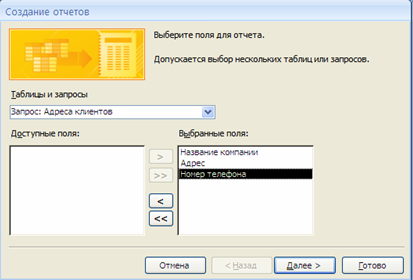
Рисунок 1 - Создание отчета с помощью Мастера
4. С помощью Мастера отчетов создайте отчет Дни рождения. В качестве источника данных используйте таблицу Сотрудники.
5. Если требуется напечатать почтовые наклейки, Access предоставляет такую возможность. Для этого выделите таблицу Клиенты и выполните команду: вкладка ленты Создание - Отчеты - Наклейки.
6. В появившемся диалоговом окне (рисунок 2) укажите размер наклейки, систему единиц, тип наклейки и нажмите кнопку Далее.
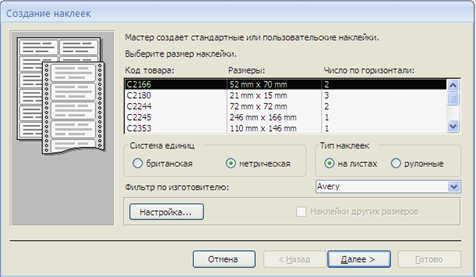
Рисунок 2 - Диалоговое окно Создание наклеек
7. На следующем шаге установите шрифт, размер, цвет текста и начертание. Нажмите кнопку Далее.
8. Выберите поля, которые будут размещаться на наклейке. Например, Название компании, Адрес и Телефон. Если на каждой наклейке требуется вывести определенный текст, то введите его в прототип наклейки (рисунок 3).
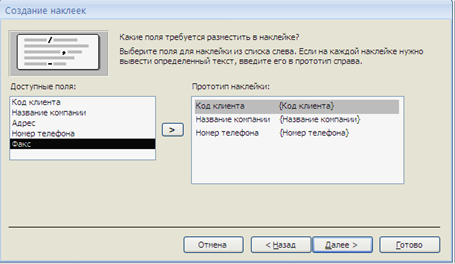
Рисунок 3 - Окно Мастера создания наклеек
9. При необходимости измените название отчета с наклейками и нажмите кнопку Готово.
10. Иногда в отчетах требуется вычислять итоговые значения, среднее, минимальное или максимальное значения, а также проценты. Для этого запустите Мастер отчетов и в качестве источника данных укажите запрос Сумма заказа.
11. В диалоговом окне Мастера, в котором задается порядок сортировки записей, нажмите кнопку Итоги (рисунок 4).
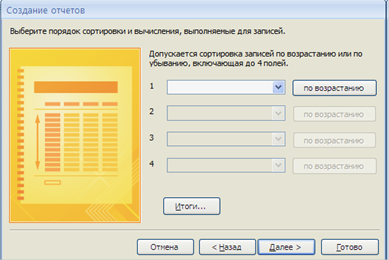
Рисунок 4 - Вычисление итоговых значений в отчетах
12. В диалоговом окне Итоги (рисунок 5) для полей Сумма и Налог установите флажки в столбце Sum, чтобы посчитать итоговую сумму.
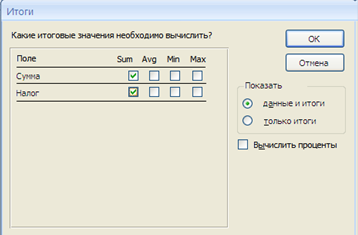
Рисунок 5 - Вычисление итоговых значений суммы
13. Далее выполните остальные шаги Мастера и нажмите кнопку Готово. Если в полученном отчете значения некоторых полей отображаются в виде « #######» - это означает, что длина поля, заданная по умолчанию, меньше их действительной длины. Необходимо перейти в режим Конструктора и расширить данные поля до нужной длины.
14. Создайте отчет Дни рождения, используя в качестве источника данных запрос Дни рождения.
15. Составьте отчет Выполненные заказы, в котором будут данные о компании и сумме заказа. Вычислите итоговую сумму, среднее значение (Avg) и максимальную сумму для каждой фирмы.
16. Покажите работу преподавателю, ответьте на контрольные вопросы.
Контрольные вопросы и задания
1. Для чего предназначены отчеты?
2. Назовите структурные элементы отчета.
3. Какие объекты базы данных могут служить основанием для отчета?
4. Какие способы создания отчетов вы знаете?
5. Назовите самый простой способ создания отчета.
6. Как в отчетах можно посчитать итоговые значения?
7. Какие итоговые значения можно посчитать в отчетах?
8. Можно ли изменить отчет, если он создан в режиме Мастера отчетов?
9. Как в Access напечатать почтовые наклейки?
10. В каком режиме можно вносить изменения в конструкцию отчета?
Материалы на данной страницы взяты из открытых источников либо размещены пользователем в соответствии с договором-офертой сайта. Вы можете сообщить о нарушении.